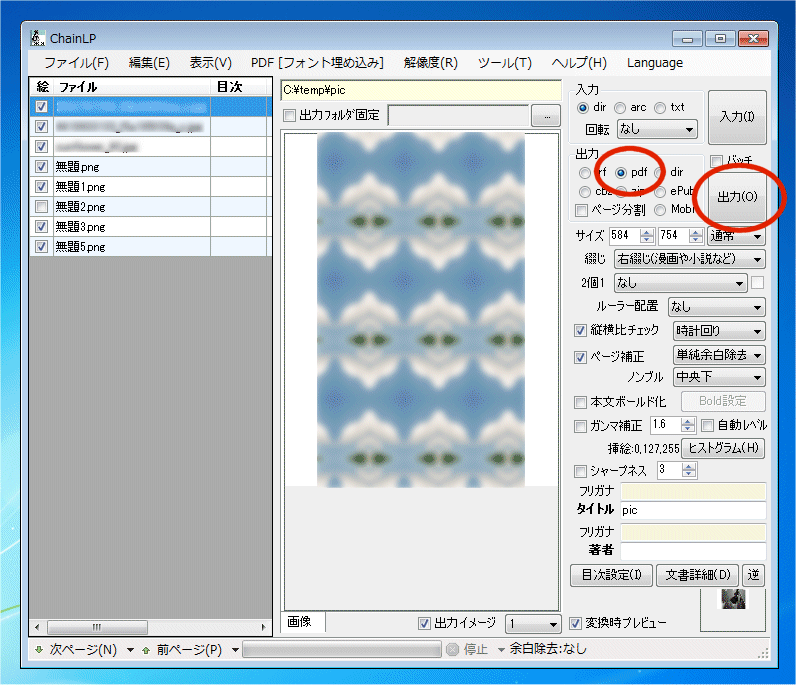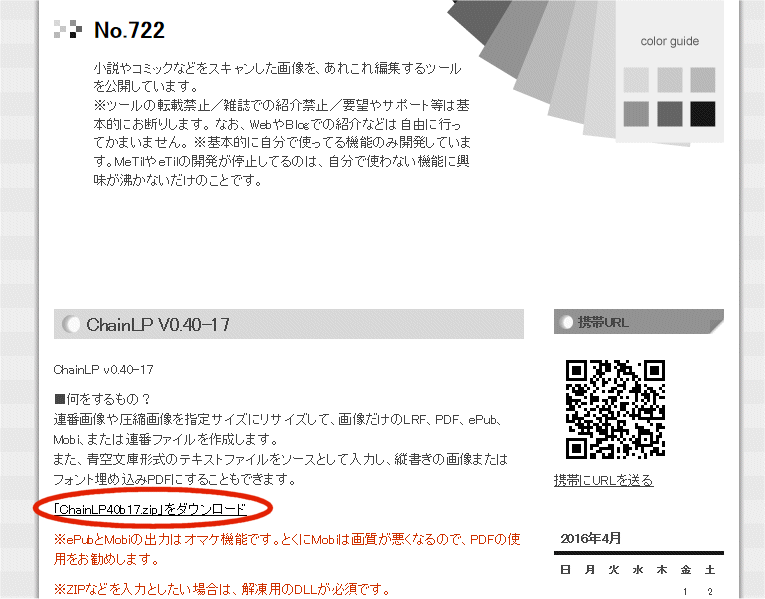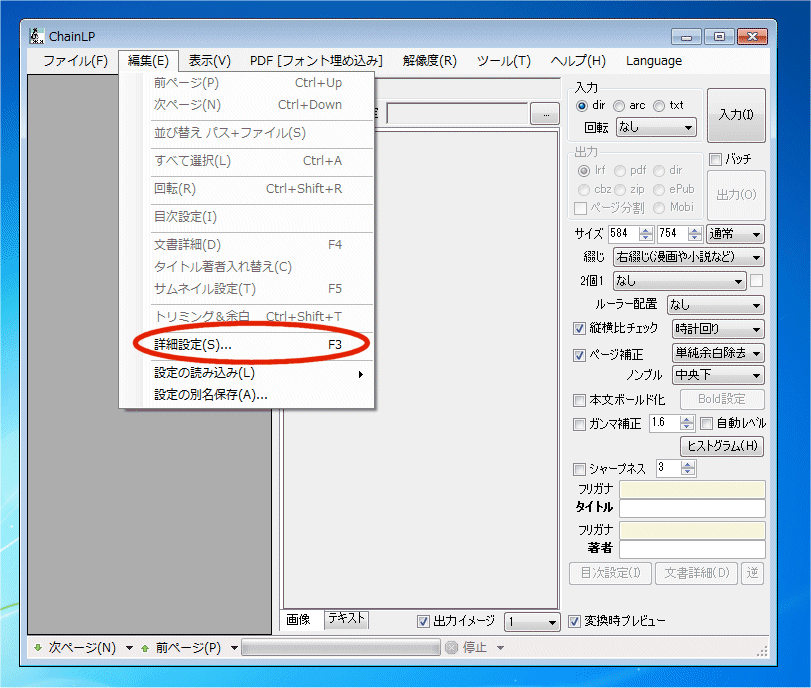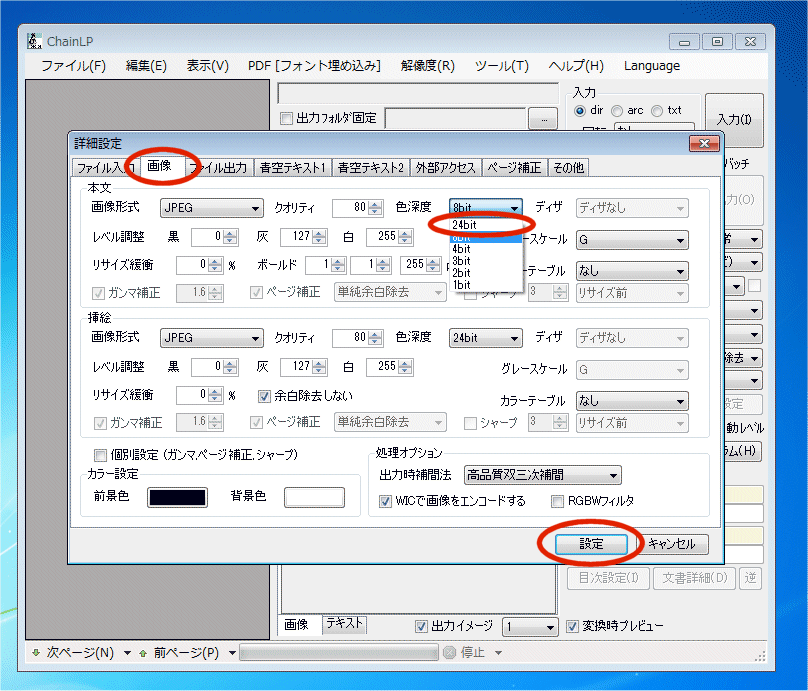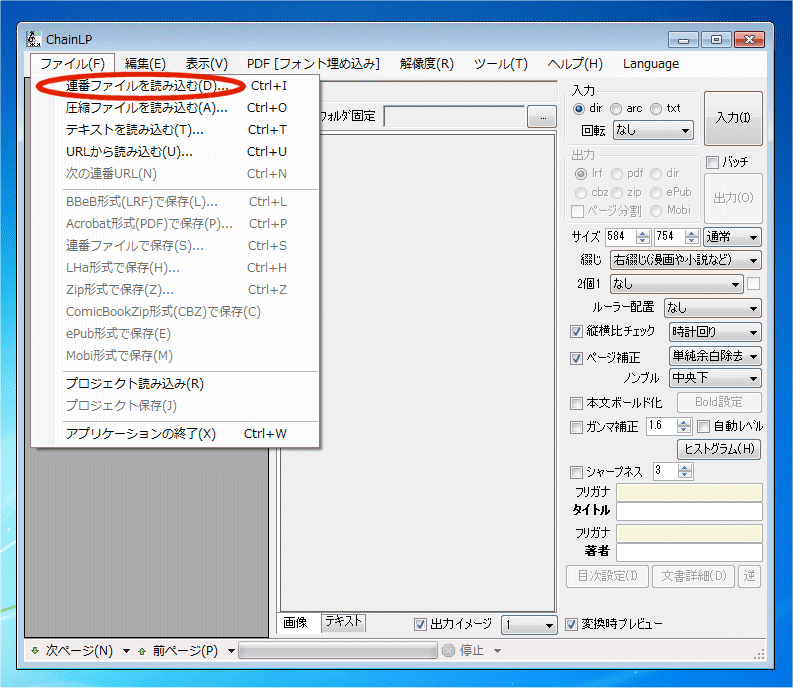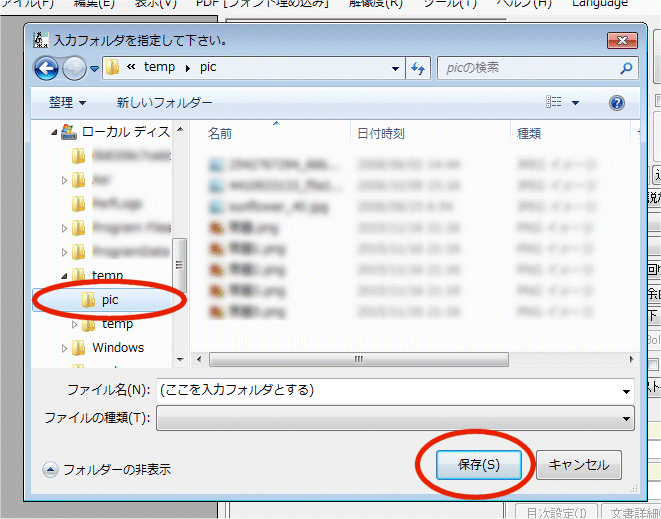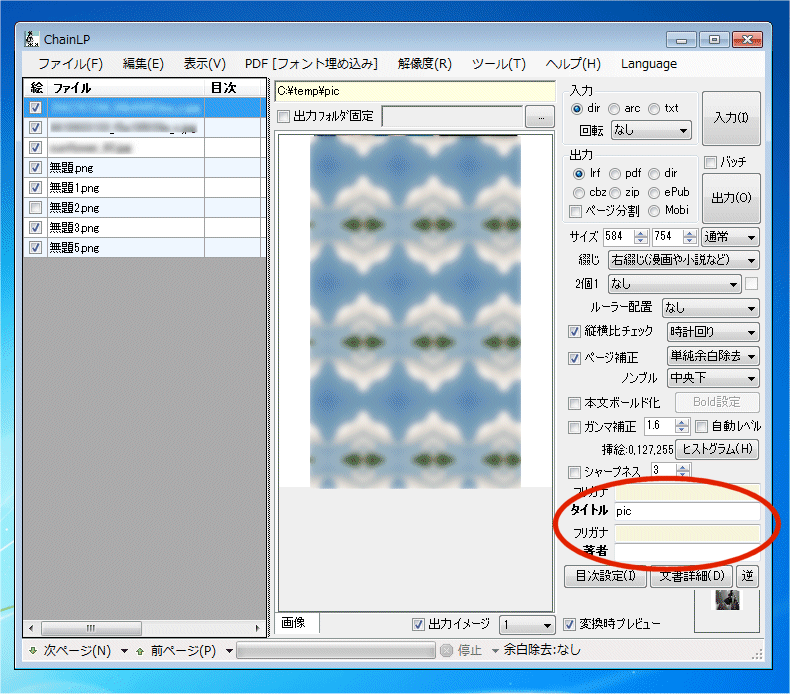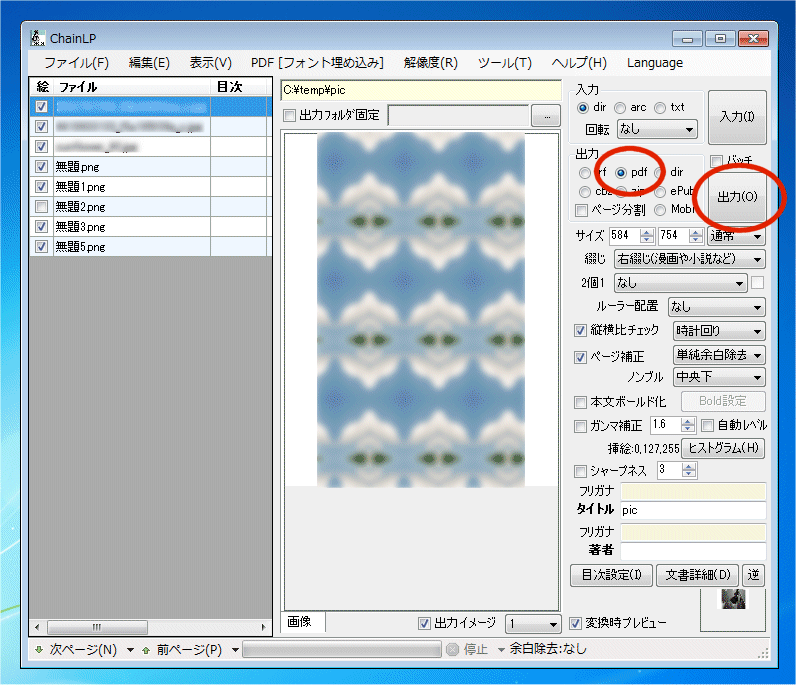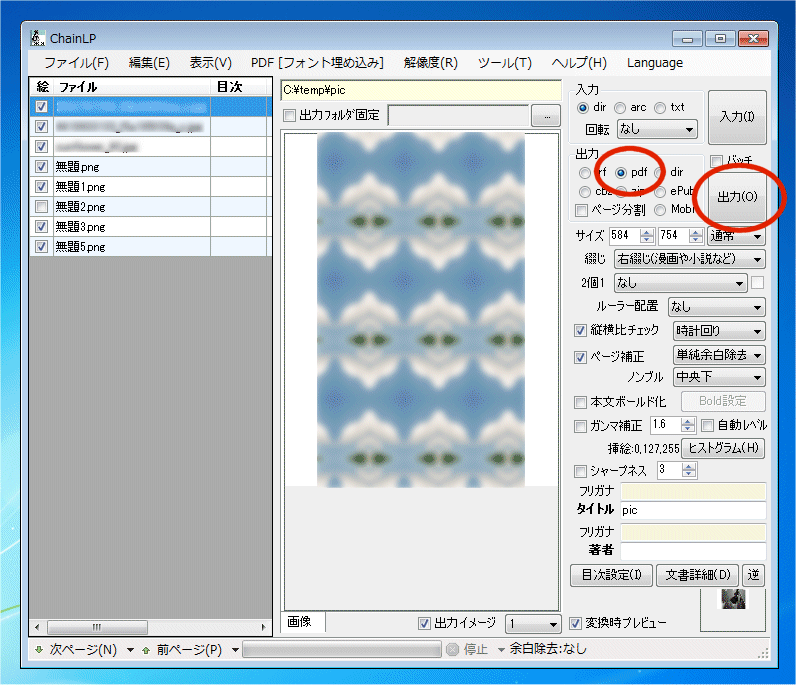ChainLPのインストールから使い方まで
ChainLPのダウンロードからインストールまで
- 入力画像がZIP/RAR圧縮されてる場合や、ePub/cbz/zipファイル出力したい場合は、予め、unzip32.dll、unrar32.dllをインストール。 インストール方法が判らない場合は、圧縮・解凍ソフトのガイドのcaldixのページに行き、記載内容に従って圧縮・解凍DLLインストール支援ツール caldixをダウンロード&実行
- 自作ツール公開用blog No.722に行き、ブログ記事の一番最新「「ChainLPxx.zip」をダウンロード」のリンクをクリックしてダウンロード
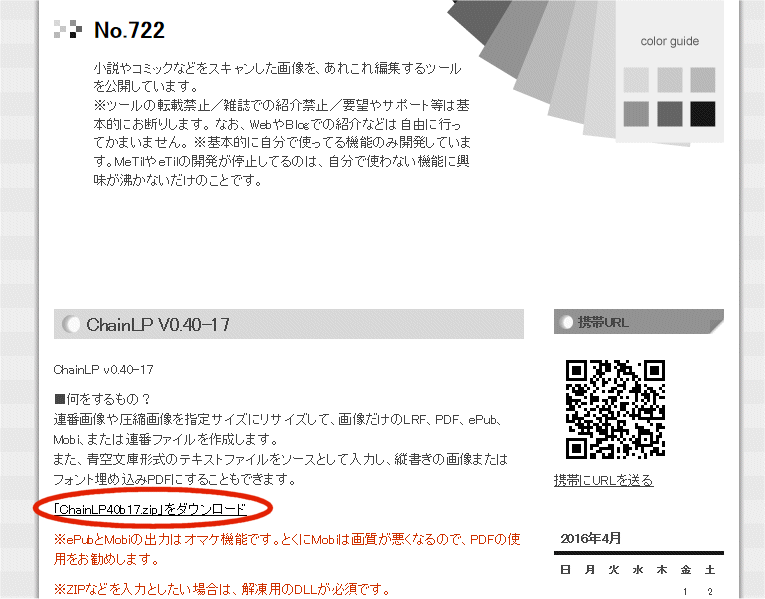
- ダウンロードしたファイルを任意のフォルダに解凍し、"ChainLP.exe"をダブルクリックして実行。.NET Framework 4.0をインストールする必要があるとのメッセージが出る場合は、Microsoftダウンロードセンターの"Microsoft .NET Framework 4 (Web インストーラー) "のページよりダウンロードしてインストール
- ChainLPのメニューバーの「編集」-「詳細設定」を選択
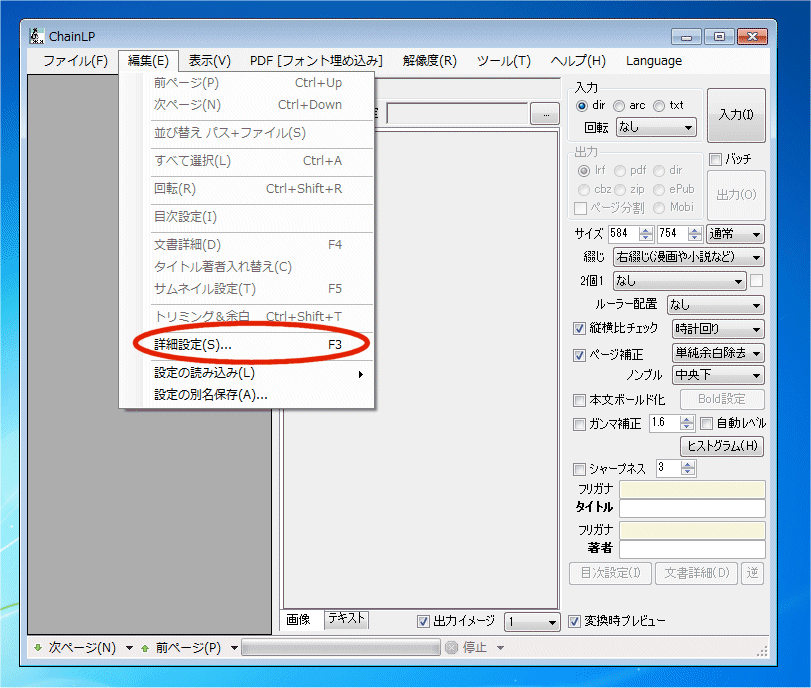
- 詳細設定画面の「画像」タブの「本文」項の色深度を24bitに変更し、「設定」ボタンをクリック
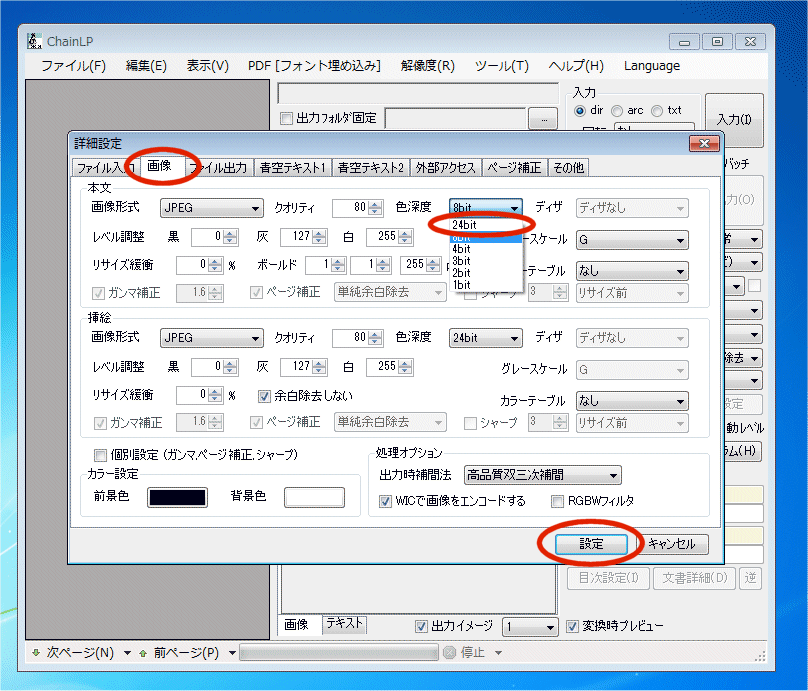
ChainLPの使い方
- 解凍した"ChainLP.exe"をダブルクリックして実行し、メニューバーの「ファイル」−「連番ファイルを読み込む」を選択
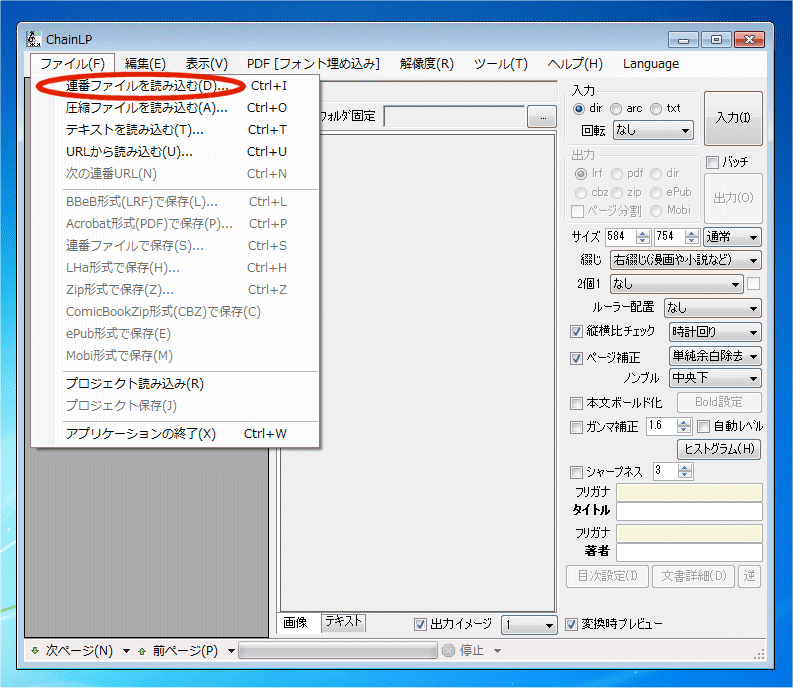
- フォルダ選択ダイアログで、PDF化したい画像ファイル群があるフォルダを指定し、「保存」ボタンをクリック
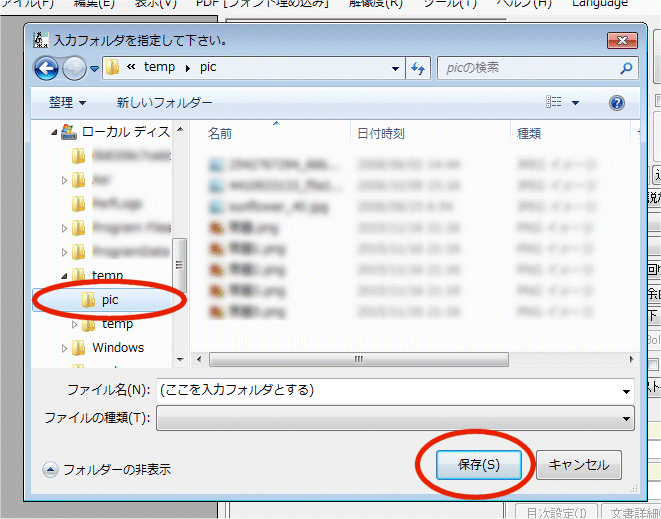
- フォルダ内画像ファイルの自動的読み込み後、必要に応じて画面右下のタイトルおよび著者を修正もしくは入力
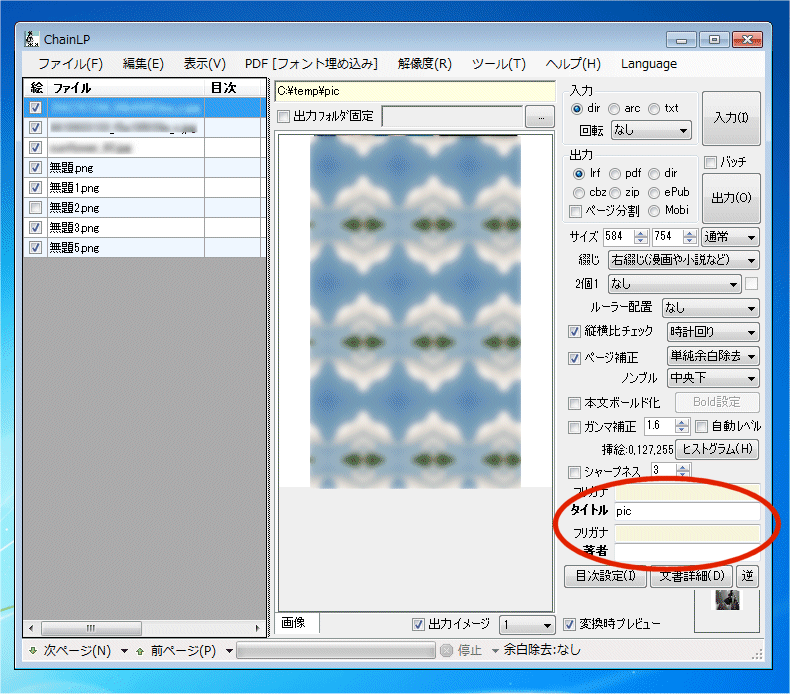
- 出力欄の「pdf」にチェックを入れ、「出力」ボタンをクリックし
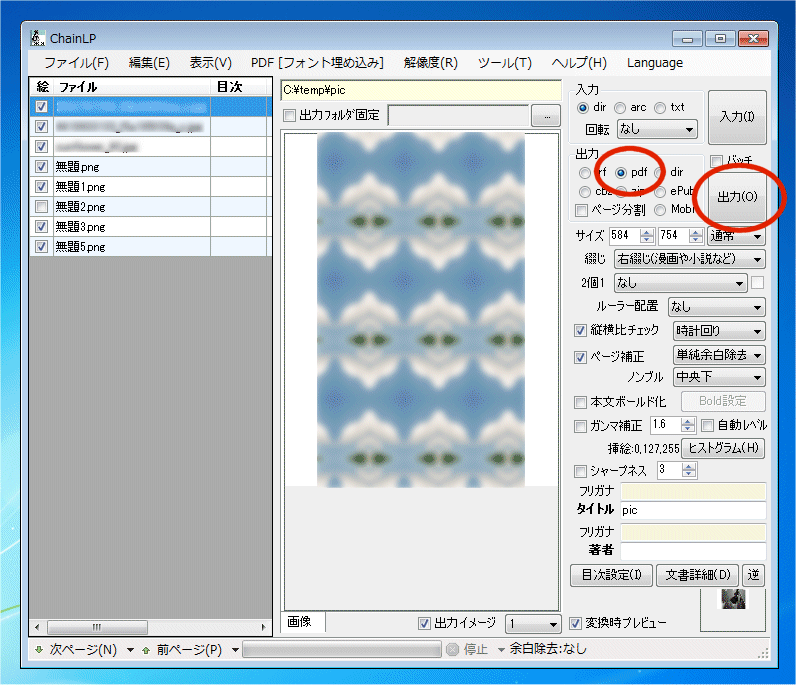
- ファイル保存ダイアログで、フォルダを選択し、ファイル名を入力後、「保存」ボタンをクリックするとPDFファイルが作成される